word一行沒滿就換行瞭怎麼辦 word一行沒滿就換行瞭的解決方法
大傢在使用word進行文檔的編輯的時候,肯定多多少少都遇到過一些輸入方面的問題,比如word一行沒滿就換行瞭,這是為什麼呢,而且按退回也是沒用的。下文我們就這種問題做一下原因分析,並帶來瞭具體的解決方法,大傢可以來看看,試試能不能解決。

![]()
Microsoft Office 2019
Microsoft Office 2019最新專業版是一款相當出色的辦公室文檔辦公專用工具,界面整潔,功能強大,結合瞭ppt制作、文檔處理、execl數據處理,還可以在線插入圖表、函數、動畫、過渡效果等等,非常好用,歡迎對office感興趣的小夥伴下載體驗。
word一行沒滿就換行瞭怎麼辦
1、這裡首先新建並打開一個word文檔,之後我做簡單操作,使它出現上述word一行沒滿就換行的情況。

2、我們將文字全部選中,之後鼠標右鍵單擊選擇【段落】,或者從工具欄直接找到【段落】選項,之後點擊打開段落設置。我們可以看到,在【縮進和間距】的設置選項裡,有縮進的相關參數,紅框中右側是縮進20字符。
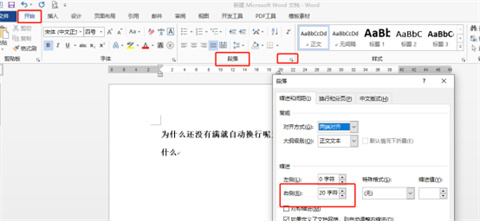
3、設置縮進的字符,在“右側”要設置為“0”字符,之後點擊確定按鈕,就可解決半截換行的問題。
當然,也會存在直接輸入是光標就出現在半截,同時後邊也到不瞭最右側就換行的情況,這是因為左右都設置瞭縮進。
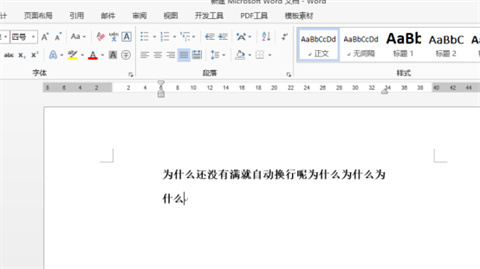
此時,隻要同樣選中內容,之後還是按照上述步驟將縮進字符左右側都進行調整即可。如下圖所示:

總結:
1、這裡首先新建並打開一個word文檔,之後我做簡單操作,使它出現上述word一行沒滿就換行的情況。
2、我們將文字全部選中,之後鼠標右鍵單擊選擇【段落】,或者從工具欄直接找到【段落】選項,之後點擊打開段落設置。我們可以看到,在【縮進和間距】的設置選項裡,有縮進的相關參數,紅框中右側是縮進20字符。
3、設置縮進的字符,在“右側”要設置為“0”字符,之後點擊確定按鈕,就可解決半截換行的問題。
當然,也會存在直接輸入是光標就出現在半截,同時後邊也到不瞭最右側就換行的情況,這是因為左右都設置瞭縮進。
此時,隻要同樣選中內容,之後還是按照上述步驟將縮進字符左右側都進行調整即可。
以上的全部內容就是系統城給大傢提供的word一行沒滿就換行瞭怎麼辦的具體操作方法介紹啦~希望對大傢有幫助,還有更多相關內容敬請關註本站,系統城感謝您的閱讀!
推薦閱讀:
- word2016密鑰|word2016激活密鑰最新|word2016產品密鑰
- wps和word文檔有什麼區別 word和wps的區別介紹
- word文檔怎麼在小方框裡打勾 word對勾怎麼打到方框裡
- word怎麼刪除頁眉橫線 word中頁眉橫線怎麼去掉
- word怎麼刪除空白頁 word中如何刪除多餘的空白頁